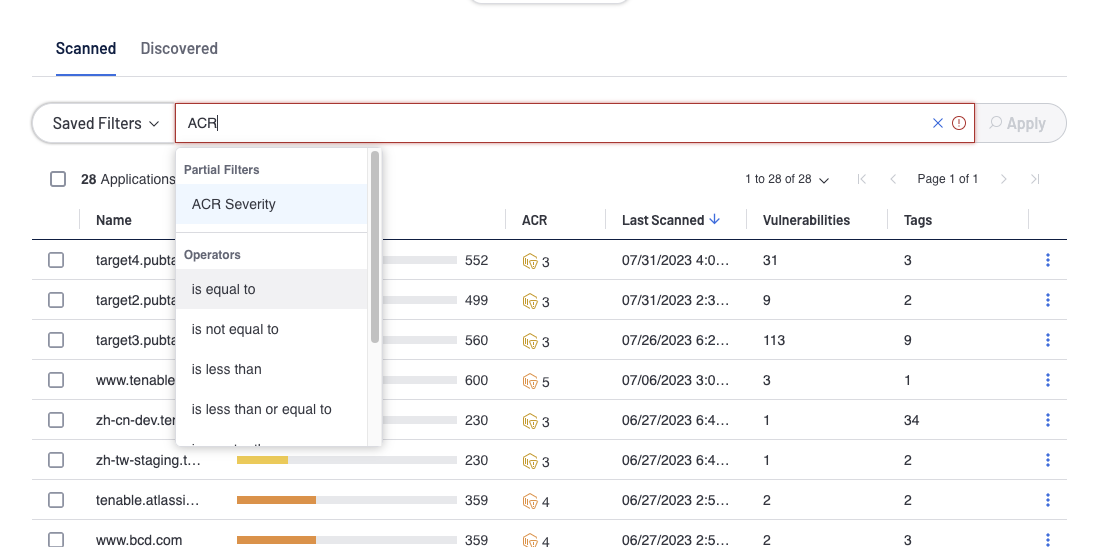アプリケーションフィルター検索
必要な Tenable Web App Scanning ユーザーロール: 基本、スキャンオペレーター、標準、スキャンマネージャー、管理者のいずれか
[アプリケーション] セクションの [スキャン済み] と [検出済み] ページで、所属組織のアプリケーションと検出結果をフィルタリングすることができます。使用できるフィルターの一覧については、Discovered ApplicationsまたはScanned Applicationsを参照してください。
パフォーマンスを最適化するために、Tenable では、適用できる検出結果フィルターの数を 18 に、適用できる資産フィルターの数を 35 に制限しています。
[アプリケーション] セクションで表をフィルタリングする方法
-
左上にある
 ボタンをクリックします。
ボタンをクリックします。左側にナビゲーションプレーンが表示されます。
-
左側のナビゲーションプレーンで、[アプリケーション] をクリックします。
[アプリケーション] ページが表示されます。デフォルトでは、[スキャン済み] タブが表示され、アプリケーションのビジュアライゼーションが表示されます。
-
アプリケーションリストの上にある検索ボックスをクリックします。
次の画像に示すように、現在のフィルターを示すドロップダウンボックスが表示されます。
ヒント: 矢印キーを使用してフィルタードロップダウンボックス内を移動し、Enter キーを押してオプションを選択できます。
-
ドロップダウンボックスで、AND または OR 条件を選択するか、またはテキストボックスに条件を入力します。
-
ドロップダウンボックスで、フィルターを選択するか、またはテキストボックスにフィルター名を入力します。
-
ドロップダウンボックスで、次に示す演算子のいずれかを選択するか、またはテキストボックスに演算子を入力します。
-
次で始まるまたは終わる - 指定したテキストで始まるまたは終わる値を表示します。たとえば、「1」で始まるすべての値を見つけるには、1* と入力します。「1」で終わるすべての値を見つけるには、*1 と入力します。
-
次の値を含む - 指定したテキストを含む値を表示します。たとえば、最初と最後の文字の間のどこかに「1」があるすべての値を見つける場合は、*1* と入力します。
-
大文字と小文字の区別をオフにする – 大文字と小文字を区別せずに値を表示します。たとえば、プラグイン名が「TLS バージョン 1.2 プロトコル検出」または「tls バージョン 1.2 プロトコル検出」である検出結果を検索するには、*tls バージョン 1.2 プロトコル検出と入力します。
-
ドロップダウンボックスで、フィルター値を選択するか、またはテキストボックスにフィルター値を入力します。
ヒント: 一部のテキストフィルターは、フィルター値内のテキストのセクションを表すワイルドカードとして文字 (*) をサポートしています。たとえば、フィルターして 1 で終わるすべての値を表示する場合は、*1 と入力します。フィルターして 1 で始まるすべての値を表示する場合は、1* と入力します。
このワイルドカード演算子を使用して、特定のテキストを含む値を表示するようにフィルタリングできます。たとえば、最初と最後の文字の間のどこかに 1 があるすべての値を表示するようにフィルターを掛ける場合は、*1* と入力します。
-
(オプション) フィルターを追加または削除するには、次のいずれかを実行します。
-
複数のフィルターを追加するには、Space キーを押してから、別の条件、演算子、フィルター、値を選択します。
-
1 つのフィルターを削除するには、フィルターの右側にある
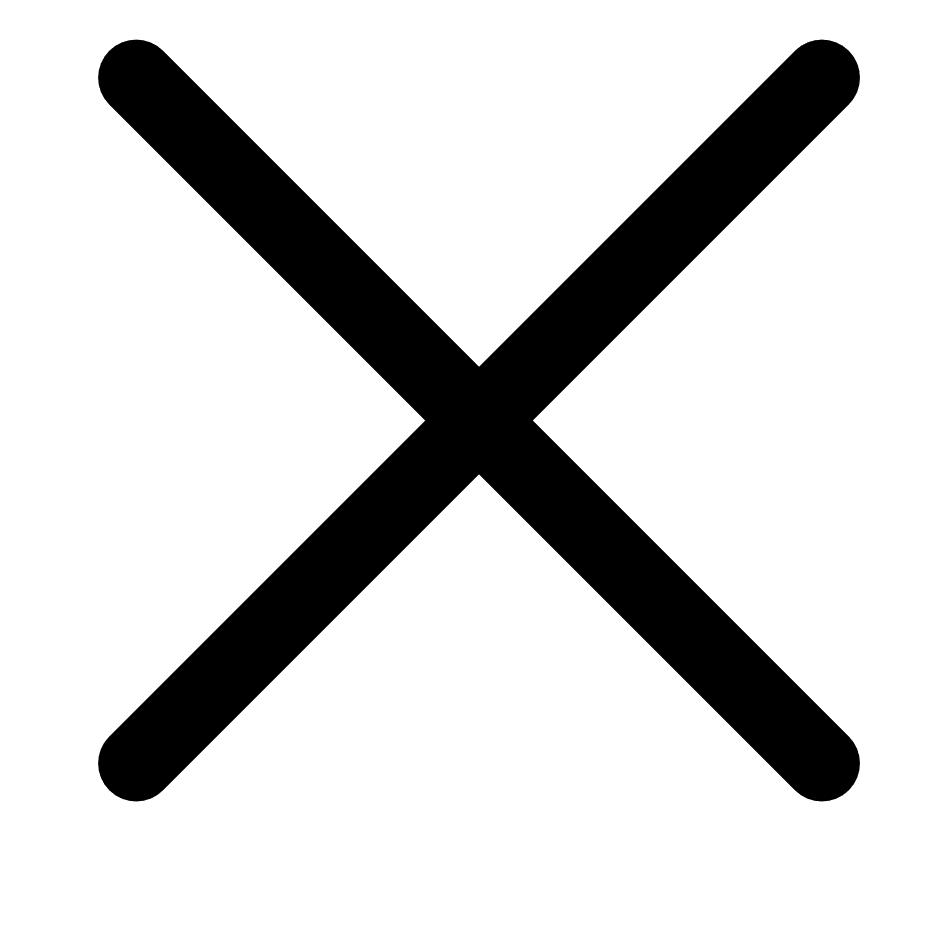 ボタンをクリックします。
ボタンをクリックします。 -
すべてのフィルターを削除するには、テキストボックスの右隅にある
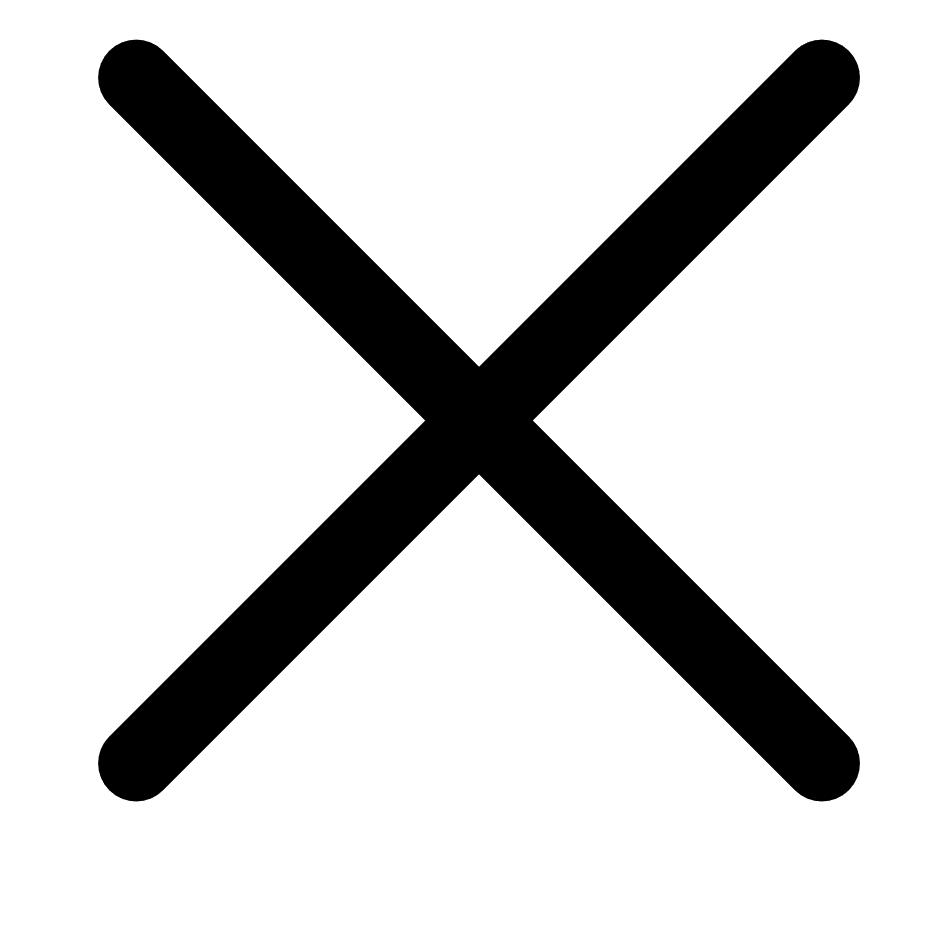 ボタンをクリックします。
ボタンをクリックします。
-
-
[適用] をクリックします。
Tenable Web App Scanning がデータをフィルタリングします。
-
(オプション) フィルターを保存して、後でアクセスしたり、チームの他のメンバーと共有したりします。
ヒント: Tenable Web App Scanning では検出結果の検索がバックグラウンドで実行されるので、ユーザーは [検出結果] ページから他のページに移動し、複雑な検索の完了後にページに戻ってくることができます。検索をキャンセルすることもできます。さらに、Tenable Web App Scanning は、直近検索の 30 分間のキャッシュ、トップツールバーへの日時表記、次回のアクセス用に [検出結果] ページの状態保存も行います。
注意: (') または (") で始まる値や (*) または (,) を含む値でフィルタリングする場合は、値を引用符 (") で囲む必要があります。
注意: フィルターは、最大で 2 つのネストレベルを持つことができます。
| 演算子 | 説明 |
|---|---|
| 存在する | 選択されたフィルターが存在するアイテムを表示します。 |
| 存在しない | 選択されたフィルターが存在しないアイテムを表示します。 |
| 次の値に等しい |
フィルター値に一致するアイテムを表示します。 |
| 次の値に等しくない | フィルター値を含まないアイテムを表示します。 |
| 次の値より大きい
次の値以上 |
指定されたフィルター値より大きい値のアイテムを表示します。フィルターで指定した値を含める場合は、[次の値以上] 演算子を使用します。 |
| 次の値より小さい
次の値以下 |
指定されたフィルター値より小さい値のアイテムを表示します。フィルターで指定した値を含める場合は、[次の値以下] 演算子を使用します。 |
| 直近 | 今日より前の数時間、数日、数か月、または数年以内の日付のアイテムを表示します。数値を入力してから、時間の単位を選択します。 |
| 後 | 指定されたフィルター値より後の日付のアイテムを表示します。 |
| 前 | 指定されたフィルター値より前の日付のアイテムを表示します。 |
| 経過 | 今日より前の数時間、数日、数か月、または数年が経過した日付のアイテムを表示します。数値を入力してから、時間の単位を選択します。 |
| 日付 | 指定された日付のアイテムを表示します。 |
| 期間 | 指定された 2 つの日付間のアイテムを表示します。 |
| 次の値を含む | 指定されたフィルター値を含むアイテムを表示します。 |
| 次の値を含まない | 指定されたフィルター値を含まないアイテムを表示します。 |
| ワイルドカード |
次のように、ワイルドカード (*) でアイテムを絞り込みます。 |